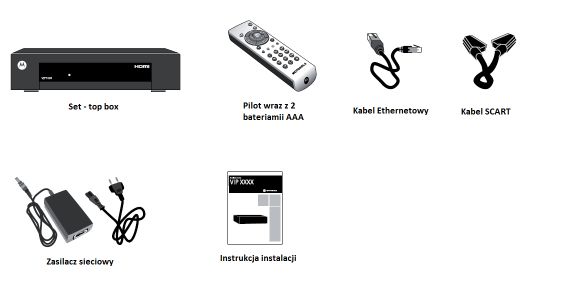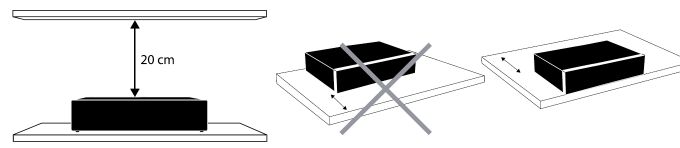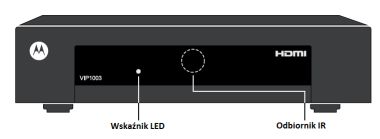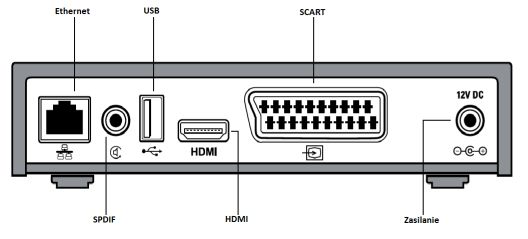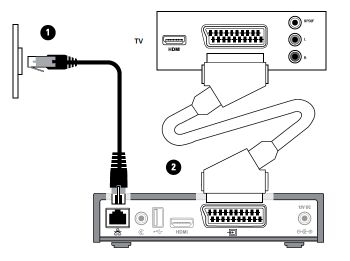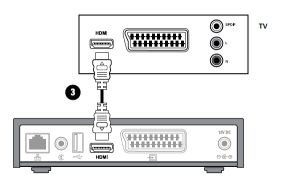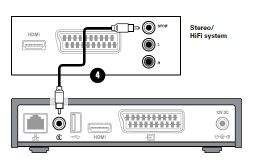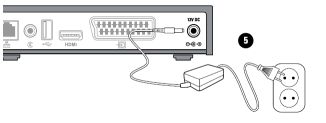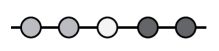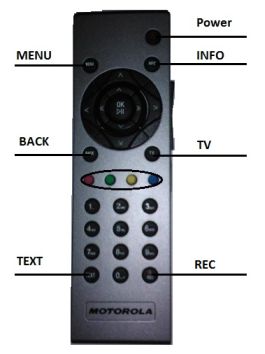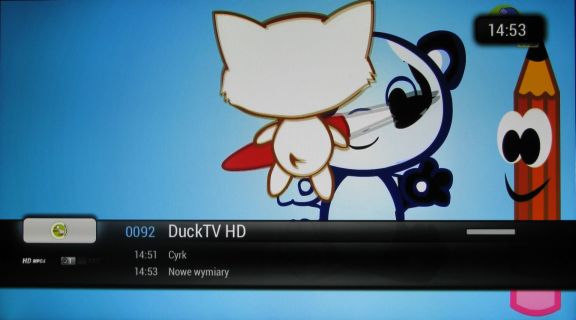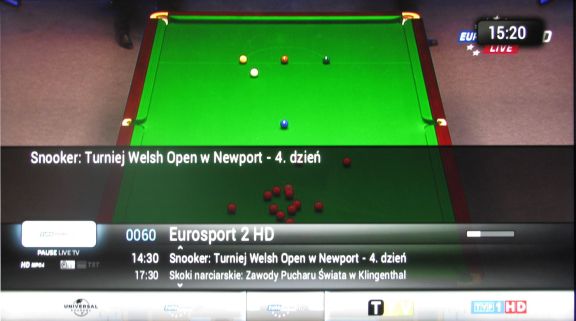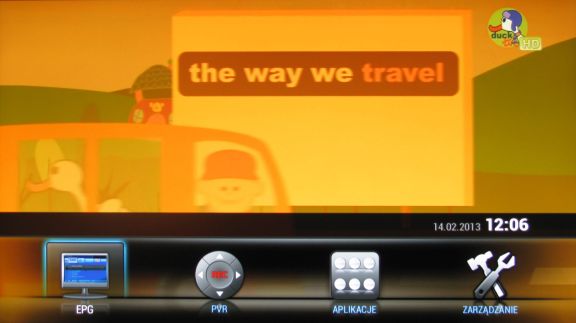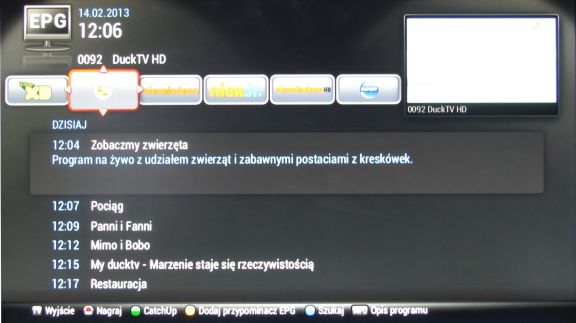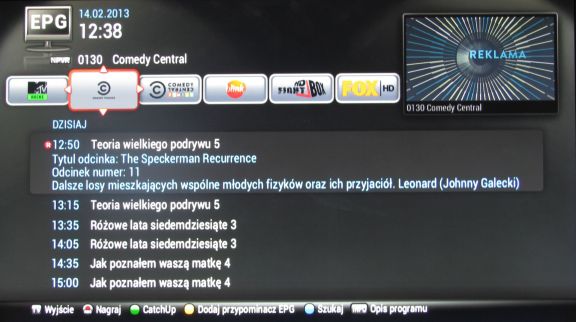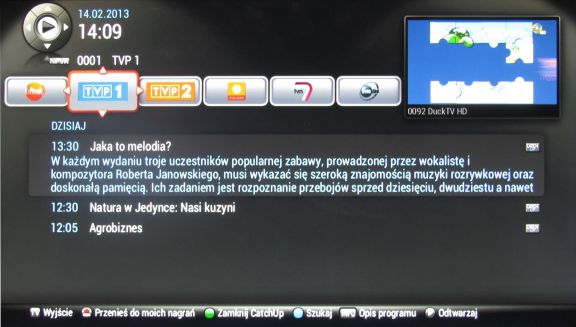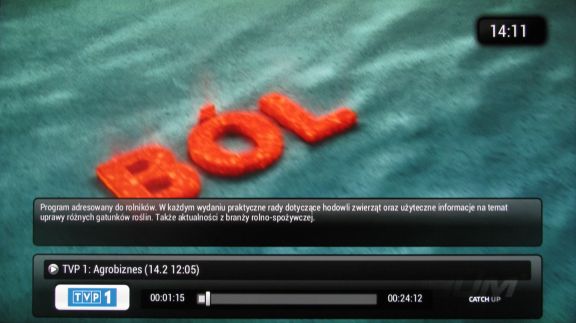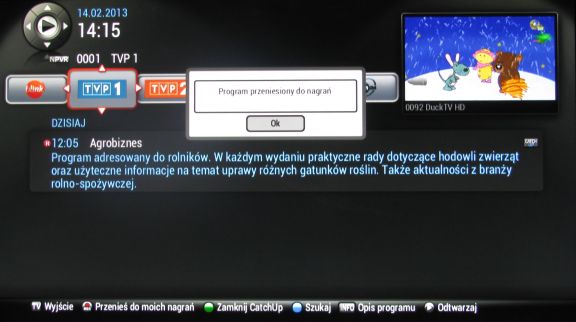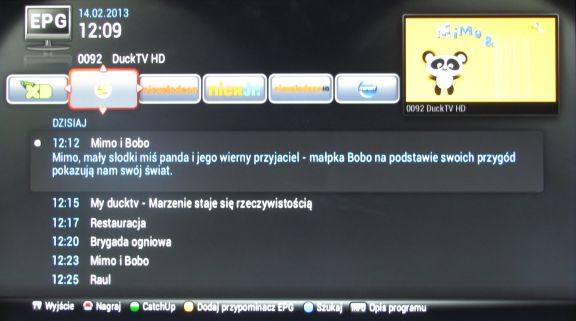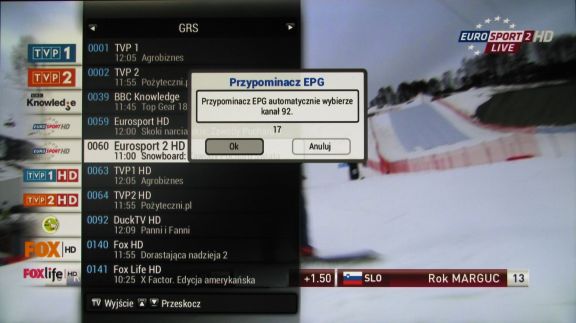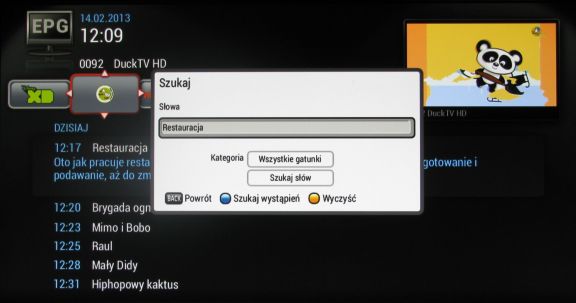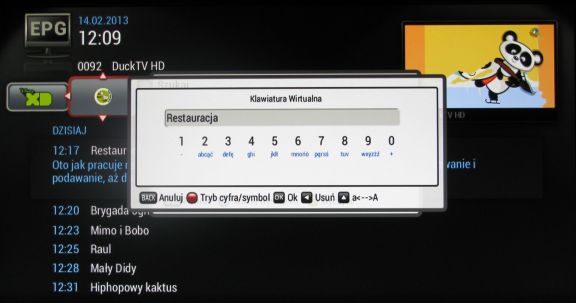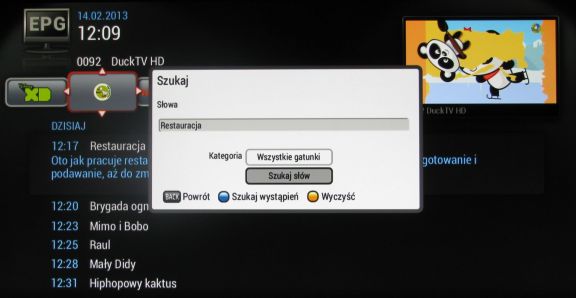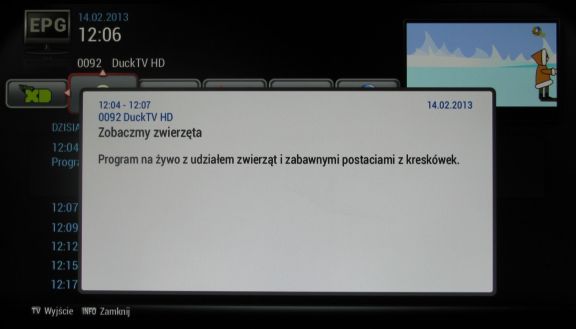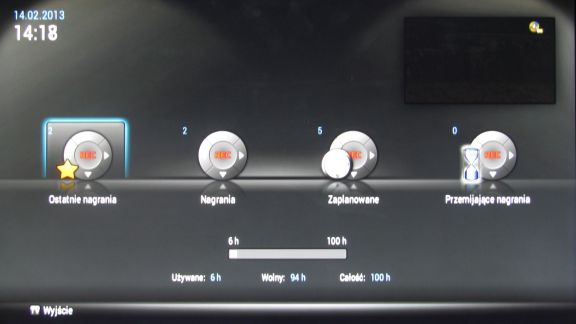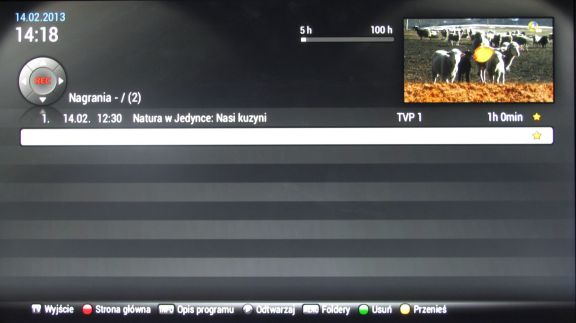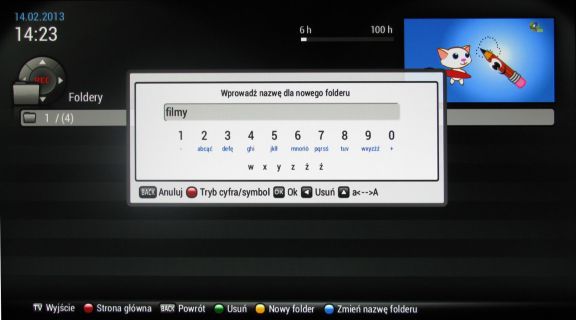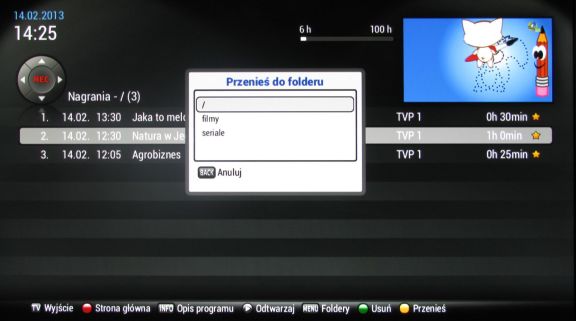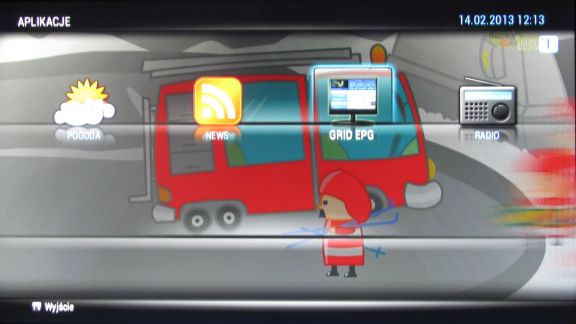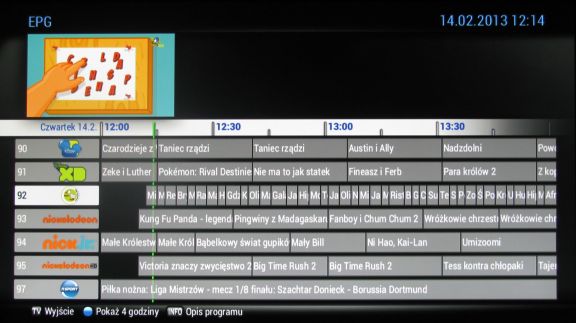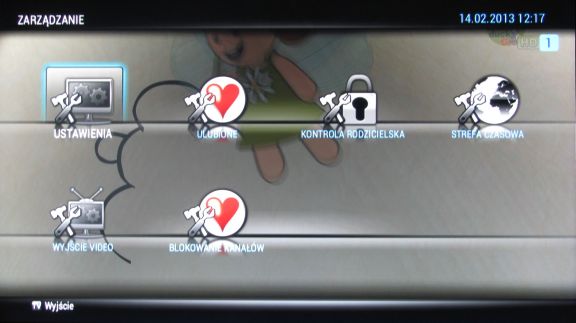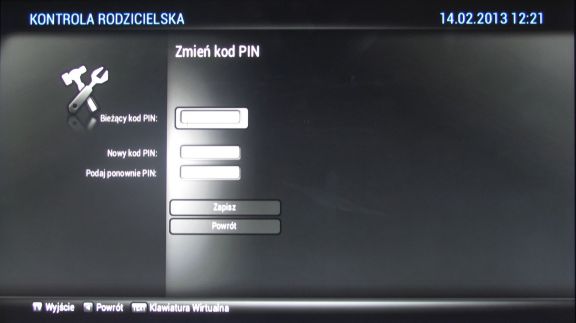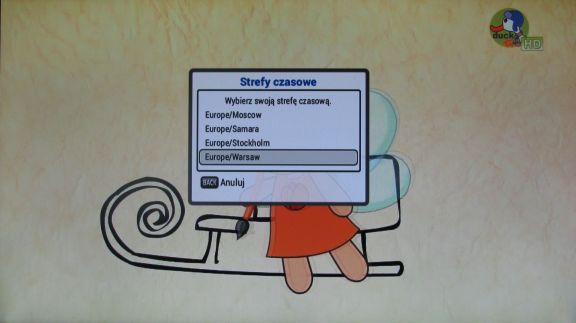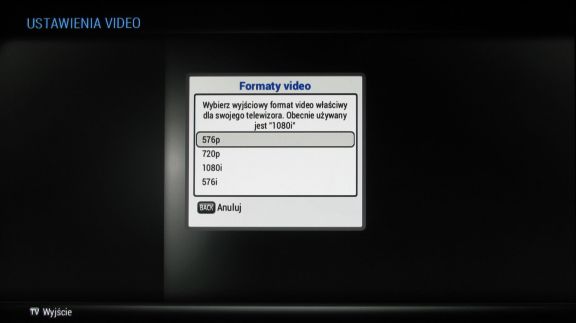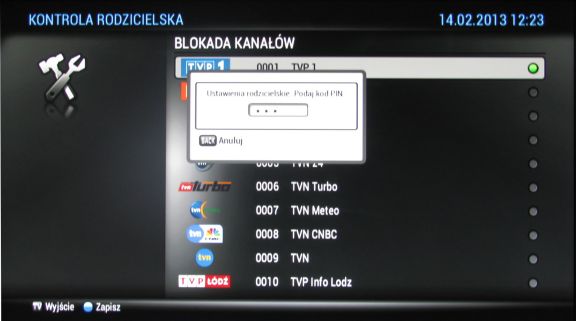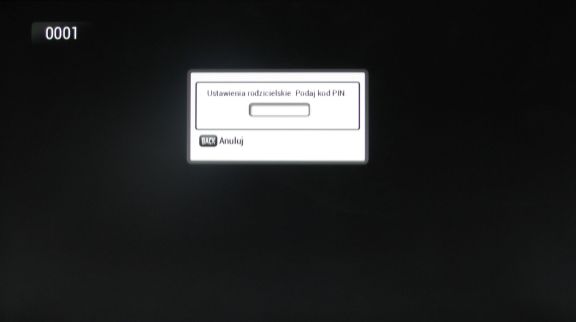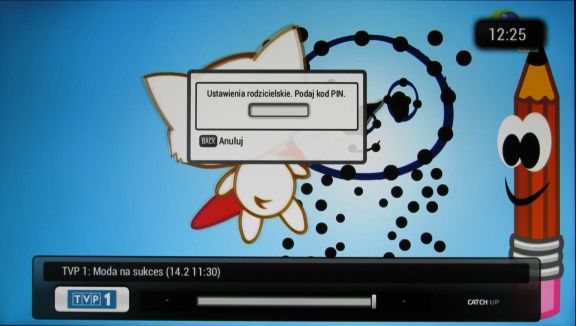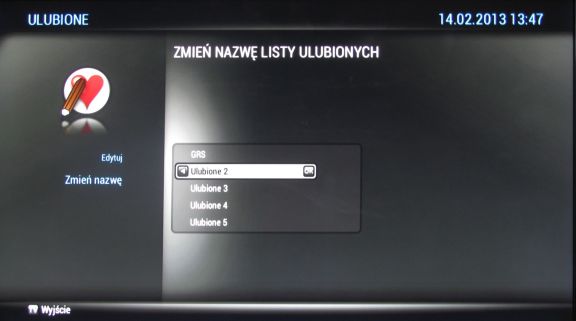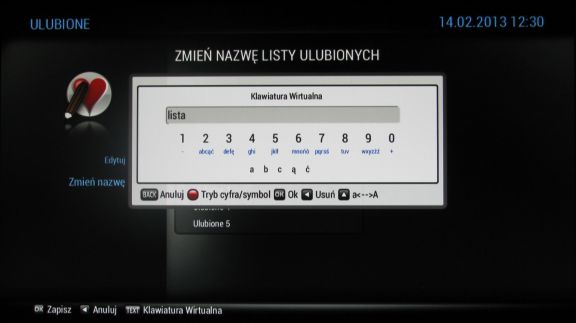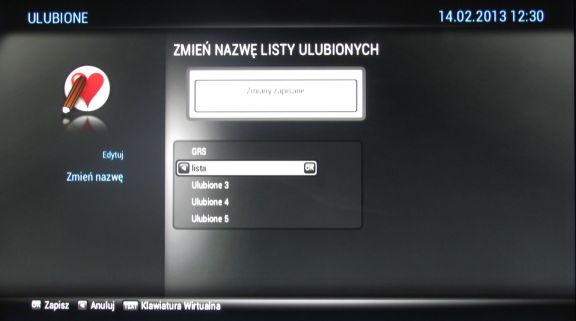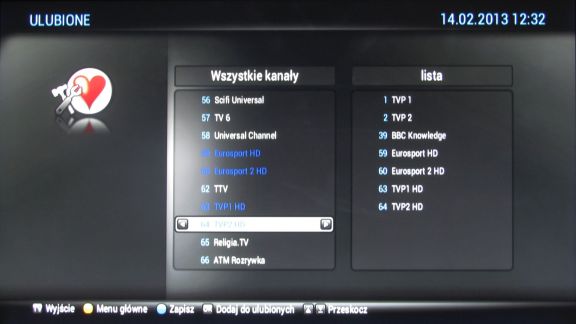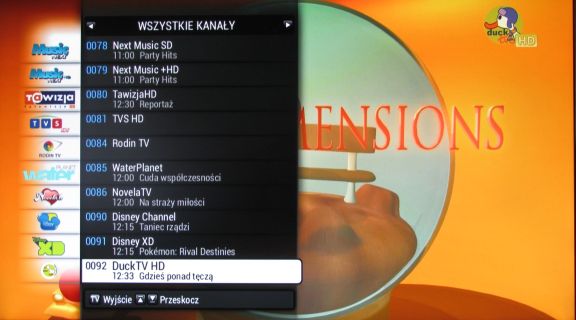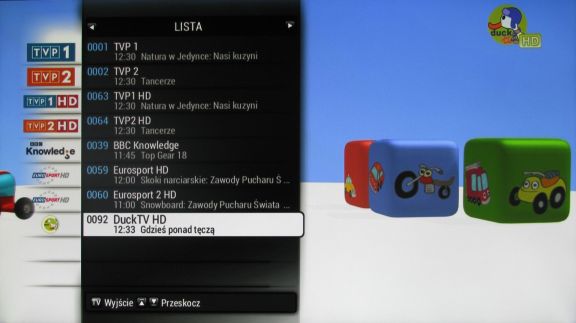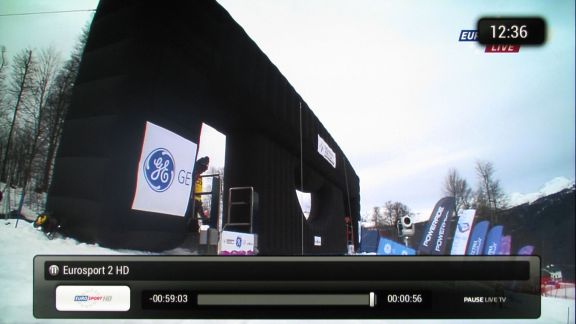Motorola VIP 1003 - Instrukcja obsługi
Spis Treści
- Motorola VIP 1003.
- Zawartość opakowania.
W skład zestawu wchodzą następujące elementy:
- Przygotowanie pilota.
W celu przygotowania pilota do używania należy włożyć baterie dostępne w zestawie. Należy zwrócić uwagę na odpowiednie umiejscowienie baterii (bieguny +/-).
- Miejsce montażu.
Nie wolno przykrywać urządzenia żadnymi innymi urządzeniami. Zalecane jest, aby odległość między urządzeniem a przeszkodą nie była mniejsza niż 20 cm. W przypadku korzystania z pilota do sterowania urządzeniem należy zwrócić uwagę na to, aby nie zasłonić odbiornika sygnału znajdującego się na przednim panelu. Zaleca się montowanie urządzenia przy krawędzi półki lub stolika.
- Panel przedni.
Wskaźnik LED:
→ Czerwony – urządzenie jest w trybie czuwani
→ Zielony – urządzenie jest włączone
→ Mrugający zielony – urządzenie odbiera poprawny sygnał z pilotaOdbiornik IR – odbiera sygnał z pilota
- Panel tylni.
Ethernet – do podłączenia urządzenia do sieci szerokopasmowej.
USB – do podłączenia zewnętrznych urządzeń.
SCART – do podłączenia urządzenia do odbiornika telewizyjnego (gniazdo analogowe SD).
SPDIF – do podłączenia cyfrowego sprzętu dźwiękowego, umożliwia podłączenie kina domowego do set-top boxa.
HDMI – do podłączenia urządzenia do odbiornika telewizyjnego (gniazdo cyfrowe HD).
Zasilanie – do podłączenia zewnętrznego źródła zasilania.
- Zawartość opakowania.
- Instalacja.
Instalacja urządzenia składa się z pięciu kroków.
Krok 1. Podłączenie sieci szerokopasmowej do urządzenia poprzez kabel ethernetowy. Jeden koniec kabla podłączamy do urządzenia drugi do switcha, routera lub gniazdka zainstalowanego przez dostawcę.
Krok 2. Podłączenie urządzenia do telewizora. Jeden koniec kabla SCART podłączamy do urządzenia drugi do odbiornika telewizyjnego.
Krok 3. Podłączenie urządzenia do telewizora w standardzie HD. Jeśli twój odbiornik jest kompatybilny ze standardem HDMI, to w celu uzyskania obrazu w wyższym i lepszym standardzie zalecamy do podłączenia użyć kabla HDMI (brak w zestawie).
Krok 4. Podłączenie zewnętrznych urządzeń audio. Używając kabla RCA (brak w zestawie) łączymy wyjście SPDIF na set-top boxie z właściwym wejściem na podłączanym urządzeniu
Krok 5. Podłączenie zasilania.
Krok ostatni. Uruchomienie urządzenia.
Na początku wszystkie okręgi są ciemnoszare. W momencie wyszukiwania oprogramowania do ściągnięcia okrąg mruga na żółto. Gdy rozpocznie się ściąganie, pojawi się pasek postępu złożony z małych kropek i odpowiedni okrąg będzie mrugał na zielono. Kiedy każdy z pięciu kroków się kończy, odpowiedni okrąg zapala się na zielono. W przypadku gdy wszystkie okręgi są zielone system gotowy jest do uruchomienia. Jeśli któryś z kroków wykona się nieprawidłowo okrąg zapali się na czerwono, a pozostałe kroki zostaną anulowane
Gdy będziesz miał problemy z uruchomieniem zanotuj, który z okręgów nie zapala się na zielono.
- Oferowane usługi.
- Pilot.
Należy pamiętać, że opisane wyżej klawisze mogą mieć inną funkcję w zależności od aktualnie otwartego menu. Nowe znaczenie klawisza jest zawsze opisane na dolnej belce włączonego okna.
- Pasek informacyjny.
Pasek informacyjny wyświetlany jest na kilka sekund podczas zmieniania kanałów. Zawiera on podstawowe informacje o oglądanym kanale. Dotyczy to nazwy kanału wraz z jego numerem na liście kanałów. Wyświetlane są także informacje o początku, końcu i nazwie aktualnej i kolejnej audycji. Pod logiem kanału znajdują się symbole zastosowanych technologii i dodatkowych usług np.:
HD – oznacza to, że program jest nadawany w rozdzielczości HD (1920x1080).
PAUSE LIVE TV – usługa oferująca zatrzymywanie aktualnie nadawanego programu i wznowienia go w odpowiednim dla użytkownika czasie.Dodatkowe informacje na temat aktualnie oglądanego programu oraz kolejnego można zobaczyć korzystając z przycisku INFO. Na wyświetlonym pasku pojawiają się te same informacje co podczas przełączania kanałów. Dodatkowo widzimy krótki opis wskazanej audycji oraz pasek z listą kanałów. Dzięki niemu, pozostając cały czas na wybranym kanale, możemy zapoznać się z propozycją programową innych kanałów. Udostępnione są informacje o aktualnie oraz następnie nadawanym programie. Nawigacja jest realizowana poprzez wewnętrzne strzałki na pilocie. Jeśli chcemy zmienić kanał na inny, wybór zatwierdzamy przyciskiem OK. Aby powrócić do aktualnie oglądanego kanału, wciskamy przycisk TV lub ponownie INFO.
- Menu Główne.
Jest to główne menu, z poziomu którego mamy dostęp do oferowanych usług oraz do zarządzania naszym urządzeniem. Do części usług oferowany jest bezpośredni dostęp za pomocą odpowiedniego przycisku na pilocie (opis w dalszej części).
EPG – Elektroniczny przewodnik po programach (Electronic Program Guide). EPG jest systemem nadawanym w formie tekstu, który wyświetla aktualny program telewizyjny wszystkich dostępnych u nadawcy sygnału kanałów. Najczęściej informacje te dotyczą 7 dni tygodnia i zwierają dane o nazwie audycji, godzinie rozpoczęcia i zakończenia, limicie wiekowym oraz krótkim opisie danej audycji.
PVR (Personal Video Recorder) – jest to usługa umożliwiająca nagrywanie programów telewizyjnych na dyskach twardych.
Aplikacje – dodatkowe usługi multimedialne oferowane przez urządzenie.
Zarządzanie – wszystkie dostępne opcje umożliwiające konfiguracje urządzenia.
- EPG.
Elektroniczny przewodnik może być uruchamiany poprzez menu główne lub bezpośrednio przez NIEBIESKI przycisk na pilocie. Ekran EPG składa się z kilku części. W górnym prawym oknie mamy cały czas podgląd aktualnie oglądanego programu. Po lewej stronie znajdują się informacje na temat aktualnego czasu i daty. Poniżej tych informacji znajduje się nazwa wraz z numerem kanału, który oglądamy. Pod nazwą mamy pasek programów z bieżącej listy kanałów. W części centralnej znajduje się przeglądany program. Do nawigacji służą strzałki na pilocie. Zaznaczona audycja jest uzupełniona o krótki opis. Należy zwrócić uwagę na dolne menu z opisem przycisków, których można użyć w celu uzyskania większej ilości usług. Dolne menu pojawia się w większości otwieranych okien i umożliwia łatwiejszą obsługę urządzenia. W każdym momencie można wrócić do oglądania, bez zapisywania zmian, przyciskiem TV.
TV Wyjście – umożliwia wyjście z EPG bez przechodzenia do innego kanału. Wraca do kanału, który był oglądany przed wejściem do EPG.
CZERWONY Nagraj – zaprogramowanie nagrania wybranej pozycji w przeglądanym programie.
ZIELONY CatchUp – przejście do menu CatchUp. Usługa ta oferuje odtwarzanie programów, które były już emitowane.
ŻÓŁTY Dodaj przypominacz EPG – ustawienie przypomnienia do wybranej audycji.
NIEBIESKI Szukaj – wyszukiwanie audycji po wpisanej frazie.
INFO Opis programu – wyświetla dodatkowy opis wskazanej audycji.- CZERWONY Nagraj.
Nagrywanie programów jest usługą dostępną na wybranych kanałach i umożliwia zaplanowanie nagrania wybranej audycji. Po zaprogramowaniu przy wybranej pozycji pojawi się symbol R.
Po zaprogramowaniu audycja taka pojawia się w zaplanowanych nagraniach w menu PVR (dokładny opis w rozdziale 3.5), gdzie możemy np. usunąć zaplanowane nagranie lub po nagraniu obejrzeć program.
- ZIELONY CatchUp.
Po uaktywnieniu funkcji CatchUp przechodzimy do menu tej usługi. Menu wyglądem przypomina EPG jednak różni się funkcjami dostępnymi z dolnego paska. Ze względu na to, że funkcja jest udostępniona dla wybranych kanałów, tylko one znajdują się na liście.
Audycję dostępne są na 24 godzin wstecz. Usługa CatchUp daje możliwość bezpośredniego oglądania znalezionej audycji lub przeniesienia jej do moich nagrań. W pierwszym przypadku uruchomiony zostanie wbudowany odtwarzacz.
W drugim przypadku przy wybranej audycji pojawi się ikona R (taka sama jak przy zaplanowanym nagraniu) oraz komunikat informujący o przeniesieniu nagrania. Nagranie trafi do moich nagrań w menu PVR (dokładny opis w rozdziale 3.5).
- ŻÓŁTY Dodaj przypominacz EPG.
Ustawienie przypomnienia obrazowane jest ikoną zegarka przy wybranej pozycji.
Przypomnienie pojawi się na 30 sekund przed zaplanowaną audycją. W tym czasie możesz anulować przypomnienie lub zatwierdzić przełączenie na zaplanowany program. Domyślnie po upływie 30 sekund urządzenie przełączy odbiornik na zaplanowaną audycje.
- NIEBIESKI Szukaj.
Dzięki funkcji szukaj możemy znaleźć poszukiwaną audycję w szybszy sposób, bez ręcznego przeszukiwania tygodniowego programu. W oknie wyszukiwania pojawi się na dole pasek z opisem przycisków na pilocie, służących do obsługi tej funkcji.
Do wpisania szukanej frazy należy wywołać wirtualną „klawiaturę”. W tym celu na pilocie należy wcisnąć przycisk TEXT.
Potwierdzamy i wybieramy interesujące nas kategorię. Przykładowy wynik wyszukiwania.
- INFO Opis programu.
W celu wyświetlenia dodatkowych informacji na temat interesującej nas audycji zaznaczamy ją i naciskamy przycisk INFO.
Na dole pojawi się nowe menu informujące, że przyciskiem INFO powracamy do EPG a przyciskiem TV wracamy do wcześniej oglądanego programu.
- CZERWONY Nagraj.
- PVR.
Do zarządzania nagranymi zasobami i ich odtwarzania wchodzimy poprzez menu lub ZIELONY przycisk na pilocie. Znajdują się tam informacje na temat dostępnej ilości godzin na Twoje nagrania - ilości używanych i wolnych godzin. Nawigacja odbywa się za pomocą strzałek, a wybór zatwierdzamy przyciskiem OK.
Ostatnie nagrania – w tej pozycji znajdują się ostatnie nagrane bądź właśnie nagrywane pozycje.
Nagrania – jest to główne miejsce gdzie trafiają Twoje nagrania. Z tej pozycji możesz nimi zarządzać przenosząc je do wybranych lub nowo stworzonych folderów oraz odtwarzać je za pomocą wbudowanego odtwarzacza.
Zaplanowane – tutaj znajdują się nagrania, które zamierzasz nagrać. Jeśli chcemy, aby wcześniej zaplanowane nagranie nie zostało nagrane to wchodząc w tę opcję mamy możliwość skasowania takiej pozycji.
Przemijające nagrania – Tutaj trafiają nagrania, które zostaną skasowane za x dni.Wybranie opcji nagrania powoduje przejście do listy nagranych audycji. Pozycje oznaczone gwiazdką informują o tym, że są to ostatnie nagrane audycje i można je znaleźć również w 'Ostatnie nagrania'. Ich status zmienia się po 24 godzinach od nagrania.
Dolny pasek informuje nas o opcjach dostępnych do zarządzania nagraniami. Zmiana nazwy i utworzenie nowego folderu są realizowane w zbliżony sposób.
Zmianę bądź utworzenie nowego katalogu zatwierdzamy przyciskiem OK. Po utworzeniu nowych folderów możemy nasze nagrania przenieść do odpowiedniego miejsca.
Zaznaczając wybrane nagranie można je odtworzyć lub usunąć. Usunięcie jest potwierdzane przez odpowiedni komunikat.
- Aplikacje.
Zarządzanie aplikacjami multimedialnymi jest uruchamiane z głównego menu, poprzez wybranie pozycji aplikacje. Obecnie jest to pogoda, kanały RSS, alternatywny przewodnik po kanałach EPG oraz radio.
Pogodę oraz News można konfigurować odpowiednim przyciskiem, co jest zobrazowane na belce odpowiedniego okna.
Grid EPG pełni funkcję elektronicznego przewodnika po kanałach, a różni się od wcześniej opisywanego układem programów. W tym przypadku kanały są na osi pionowej a godziny na poziomej. Z tej pozycji nie mamy możliwości planowania nagrań i dodawania przypomnień.
- Zarządzanie.
W celu skonfigurowania lub sprawdzenia konfiguracji naszego urządzenia wchodzimy do zarządzania z głównego menu.
Ustawienia – znajdują się tutaj informacje systemowe na temat urządzenia - nazwa oraz numer seryjny urządzenia, przypisany adres IP oraz aktualna wersja oprogramowania wraz z numerem karty.
Ulubione – służy do tworzenia i edytowania list kanałów (dokładny opis w rozdziale 3.8).
Kontrola rodzicielska – umożliwia ustawienie kodu PIN zabezpieczającego dostęp. Domyślnie PIN ma wartość 0000.
Strefy czasowe – konfigurujemy odpowiednią strefę dla urządzenia, do poprawnego wyświetlania czasu.
Wejście video – konfiguracja formatu video wyświetlanego na Twoim odbiorniku.
Blokada kanałów – wybranie z listy kanałów, które będą zablokowane. Wybór prezentowany jest przez zielone kółko przy wybranym programie.
Podczas zapisywania zmian zostaniemy zapytani o kod PIN, który należy wprowadzić w odpowiednim miejscu.
Po poprawnym wpisaniu zablokowany kanał będzie można włączyć tylko po uprzednim wprowadzeniu kodu PIN. Dotyczy to zarówno przełączenia na ten kanał.
Dotyczy to również usługi CatchUp dostępnej dla zablokowanego kanału. Gdy będziemy chcieli obejrzeć nagraną już audycję system poprosi nas o wprowadzenie poprawnego kodu PIN.
- Listy kanałów.
Motorola umożliwia stworzenie własnej listy kanałów. Aby utworzyć nową listę należy wejść w Ulubione (Menu Główne → Zarządzanie → Ulubione).
W celu zmienienia nazwy wybieramy opcję ”Zmień nazwę” i zaznaczamy odpowiednią listę, której nazwę chcemy zmienić.
Wprowadzamy naszą nazwę za pomocą wirtualnej „klawiatury” i zatwierdzamy OK.
Mamy już listę o zmienionej nazwie - teraz możemy dodać do niej wybrane programy w takiej kolejności w jakiej chcemy. Wchodzimy w Edytuj wybieramy listę i wciskamy OK.
Kanały dodajemy za pomocą przycisków opisanych na belce poniżej. Kolejność na nowo utworzonej liście ustawia się po wejściu w tryb ustawień, opcja ta pojawi się na dolnej belce po przejściu na kanały na tworzonej liście. Po dodaniu wszystkich kanałów zapisujemy listę. Do przechodzenia pomiędzy listami oraz zmiany kanałów wciskamy na pilocie przycisk TV.
Nawigacja po liście kanałów odbywa się za pomocą strzałek na pilocie. Oprócz nazwy kanału wyświetlana jest informacja o aktualnie nadawanej audycji. W tej chwili jesteśmy na liście domyślnej zwanej Wszystkie Kanały. Aby przejść na nowo utworzoną listę klikamy strzałkę w lewo lub prawo.
- Pause Live TV.
Pause Live TV jest to usługa umożliwiająca „zamrożenie” aktualnie oglądanego programu i wznowienie jego odtwarzania od momentu, w którym „zamroziliśmy” go. Funkcja ta jest bardzo przydatna dla ludzi chcących obejrzeć filmu, serial czy też ulubiony program w całości. Często się zdarza, że w momencie oglądania ktoś zapuka do drzwi lub zadzwoni telefon. Teraz nie musimy już przerywać oglądania i tracić istotnych fragmentów. Możemy zatrzymać odtwarzanie i wznowić je po skończeniu rozmowy telefonicznej.
Usługa Pause Live TV dostępna jest na wybranych kanałach po przyciśnięciu przycisku OK. Dostępność usługi widoczna jest na pasku informacyjnym kanału. Jeśli pod nazwą kanału jest logo Pause Live TV wówczas usługa jest dostępna.
- Wersja oprogramowania.
Opis usług wykonany został na urządzeniu Motorola VIP 1003 z oprogramowaniem w wersji 4.4.firebrick.2 – Teleste Ubique MW 3.0.5 (110220131405).
Obsługa urządzeń z inną wersją może się różnić od wyżej opisanej.
- Pilot.